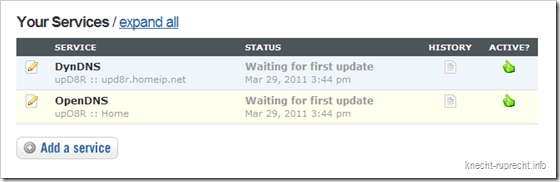DNS-o-matic auf der FRITZ!Box nutzen: Unterschied zwischen den Versionen
Keine Bearbeitungszusammenfassung |
Keine Bearbeitungszusammenfassung |
||
| Zeile 1: | Zeile 1: | ||
<div style="margin: 10px 10px 0pt 0pt; border: 1px solid rgb(51, 51, 51); padding: 0em 1em 1em; background-color: rgb(27, 28, 45);"><br><center>[[Image:ZD-Logo.png]]</center> <center><big><span style="color: rgb(181, 181, 181);">'''''Das Board mit Freiheiten'''''</span></big></center> | |||
<font color="white"></font> | |||
---- | |||
<br> | |||
<div style="margin: 0px 20px 15pt 15pt; padding: 0em 1em 1em; background-color: rgb(48, 49, 64); border: 1px solid rgb(0, 0, 0);"> | |||
<br> | |||
== Wie kann man nun beides miteinander verbinden?== | == Wie kann man nun beides miteinander verbinden?== | ||
Die Lösung heißt DNS-o-matic und ist ein weiterer Dienst der OpenDNS-Macher. Die Idee ist einfach: Man aktualisiert nur diesen einen Dienst und DNS-o-matic aktualisiert im Hintergrund alle (unterstützten) zusätzlichen DNS-Dienste. | Die Lösung heißt DNS-o-matic und ist ein weiterer Dienst der OpenDNS-Macher. Die Idee ist einfach: Man aktualisiert nur diesen einen Dienst und DNS-o-matic aktualisiert im Hintergrund alle (unterstützten) zusätzlichen DNS-Dienste. | ||
Datei:Image 3.png | [[Datei:Image 3.png]] | ||
Man kann sich also bei DNS-o-matic anmelden und dann zum Beispiel die Dienste OpenDNS sowie dynDNS darüber abwickeln lassen. | Man kann sich also bei DNS-o-matic anmelden und dann zum Beispiel die Dienste OpenDNS sowie dynDNS darüber abwickeln lassen. | ||
| Zeile 11: | Zeile 20: | ||
Dort tragt ihr die Dienste ein, hier mal mein Beispiel: | Dort tragt ihr die Dienste ein, hier mal mein Beispiel: | ||
Datei:Image thumb.png | [[Datei:Image thumb.png]] | ||
Jetzt könnte man mit DYN-o-matic loslegen, aber eigentlich will ich ja, dass dies die Fritzbox für mich erledigt. | Jetzt könnte man mit DYN-o-matic loslegen, aber eigentlich will ich ja, dass dies die Fritzbox für mich erledigt. | ||
Version vom 16. Januar 2013, 22:28 Uhr

Wie kann man nun beides miteinander verbinden?
Die Lösung heißt DNS-o-matic und ist ein weiterer Dienst der OpenDNS-Macher. Die Idee ist einfach: Man aktualisiert nur diesen einen Dienst und DNS-o-matic aktualisiert im Hintergrund alle (unterstützten) zusätzlichen DNS-Dienste.
Man kann sich also bei DNS-o-matic anmelden und dann zum Beispiel die Dienste OpenDNS sowie dynDNS darüber abwickeln lassen.
Was ist zu tun?
Als erstes loggen wir uns bei DNS-o-matic ein, das klappt dankenswerter Weise mit den gleichen Daten wie bei OpenDNS selbst. Wie früher erläutert, benötigt ihr einen OpenDNS-Konto, um deren personalisierte Filterdienste nutzen zu können. Dort tragt ihr die Dienste ein, hier mal mein Beispiel:
Jetzt könnte man mit DYN-o-matic loslegen, aber eigentlich will ich ja, dass dies die Fritzbox für mich erledigt. Änderungen an der FRITZ!Box Hier beginnt jetzt der etwas schwierigere Teil. Ich habe folgendes selbst an einer FRITZ!Box 7390 mit der Firmware 84.04.91 durchgeführt, basierend auf einem Beitrag im IP-Phone-Forum, anderer Internetrecherchen sowie der Developer-Seite von DNS-o-matic. Wenn ihr das hier lest, nutzt ihr ja wahrscheinlich schon OpenDNS mit der Fritz!Box. Falls nicht, könnt ihr bei den Stuffz nachsehen, wie man es macht. Nach diesen Grundlagen habe ich mich entschieden, den DNS-o-matic-Dienst als weiteren dynDNS-Provider in der FRITZ!Box anzulegen. Auch hierfür müsst ihr wieder eure Einstellungen exportieren (am besten mit einem Passwort versehen) und im Nachgang mit z.B. Notepad++ bearbeiten. Sucht in der gesicherten Konfiguration nach “ddns” und ihr findet die Sektion mit den ganzen Anbietern, die schon als Teil der Firmware mitkommen. Hier fügt ihr, dem Schema folgend, erst diesen Absatz hinzu:
{
type = "dnsomatic";
url = "/nic/update?myip=<ipaddr>&hostname=all.dnsomatic.com&wildcard=NOCHG&mx=NOCHG&backmx=NOCHG";
}
Ein paar Zeilen weiter unten gibt es das passende Pendant mit den Servereinstellungen, hier ergänzt ihr folgende Einstellungen:
Damit die FRITZ!Box eure modifizierte Konfig-Datei auch wieder einliest, müsst ihr wieder die NoCheck-Variable einfügen: NoChecks=yes (Ich setze das immer ziemlich weit oben direkt hinter CONFIG=…) Wenn alles gut gegangen ist, dann wird die Datei eingelesen und die Box startet neu. Ich hoffe, ihr habt vorher eine Sicherung der gespeicherten Konfiguration gemacht Smiley mit herausgestreckter Zunge Nach dem Login könnt ihr nun DNS-o-matic als weiteren Dynamic DNS-Anbieter auswählen. Einfach Domainname, Benutzername und Kennwort eingeben und einen Reconnect ausführen
Bild4
Kurze Zeit später solltet ihr auf der Webseite von DNS-o-matic den Erfolg überprüfen können:
Bild5